Vultr作为很多人的入门VPS,有着良好的口碑,尤其在做站方面,拥有稳定的网络。功能丰富,提供免费的Snapshot快照服务,提供众多应用一键安装模板,但是由于英文界面,加上新手很多新手不知道如何去操作,这里写下详细Vultr教程。主要从希望创建Vultr账号、充值、使用方法等几个方面进行介绍,希望可以帮到大家。
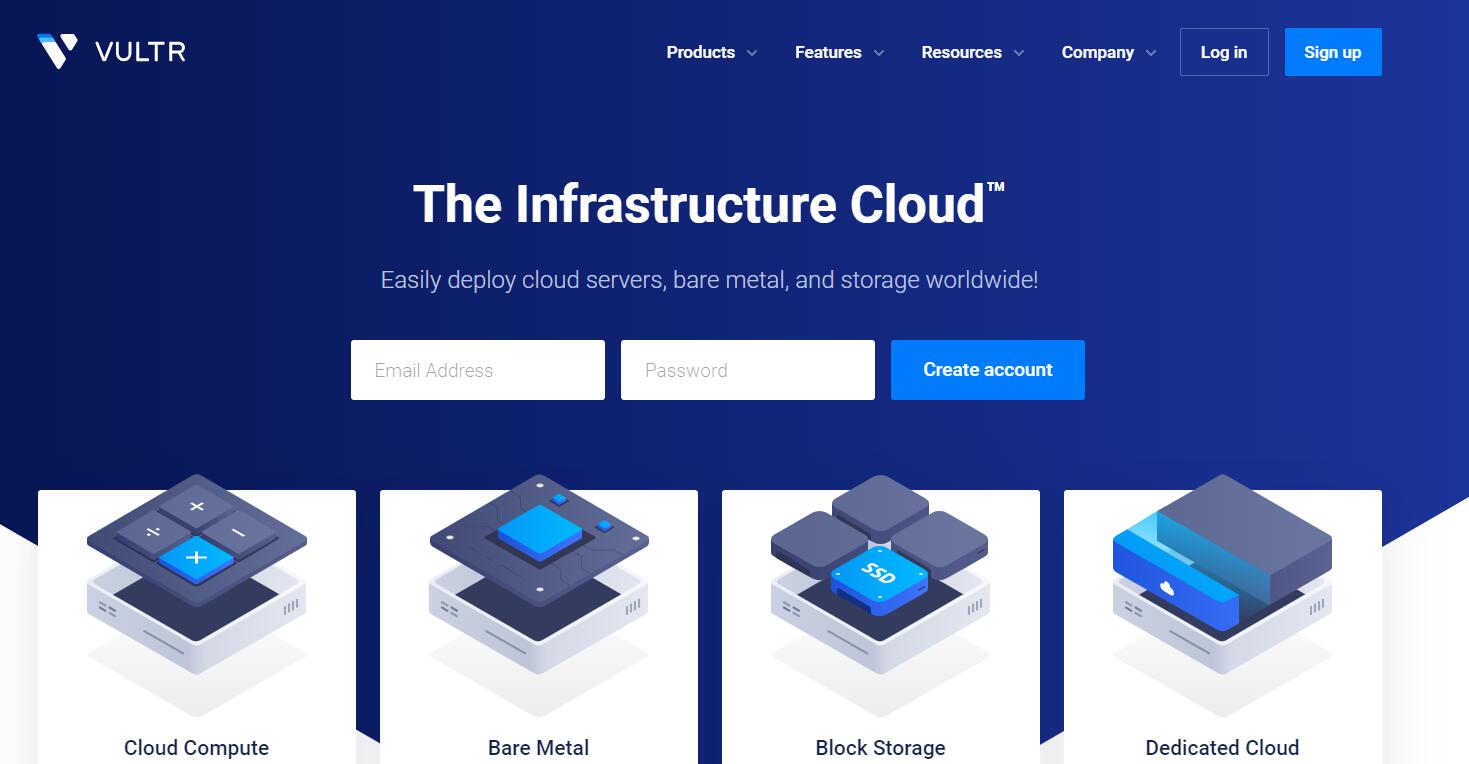
创建账号
官网地址: http://www.vultr.com
通过这个邀请链接可以货得100美金的试用金,有效期一个月,新手可以拿这个多练练手。
点击后进入注册界面,输入 邮箱、 密码,点击 Create Account创建账号,密码需要至少一个大写字母一个小写字母,长度10位数以上。
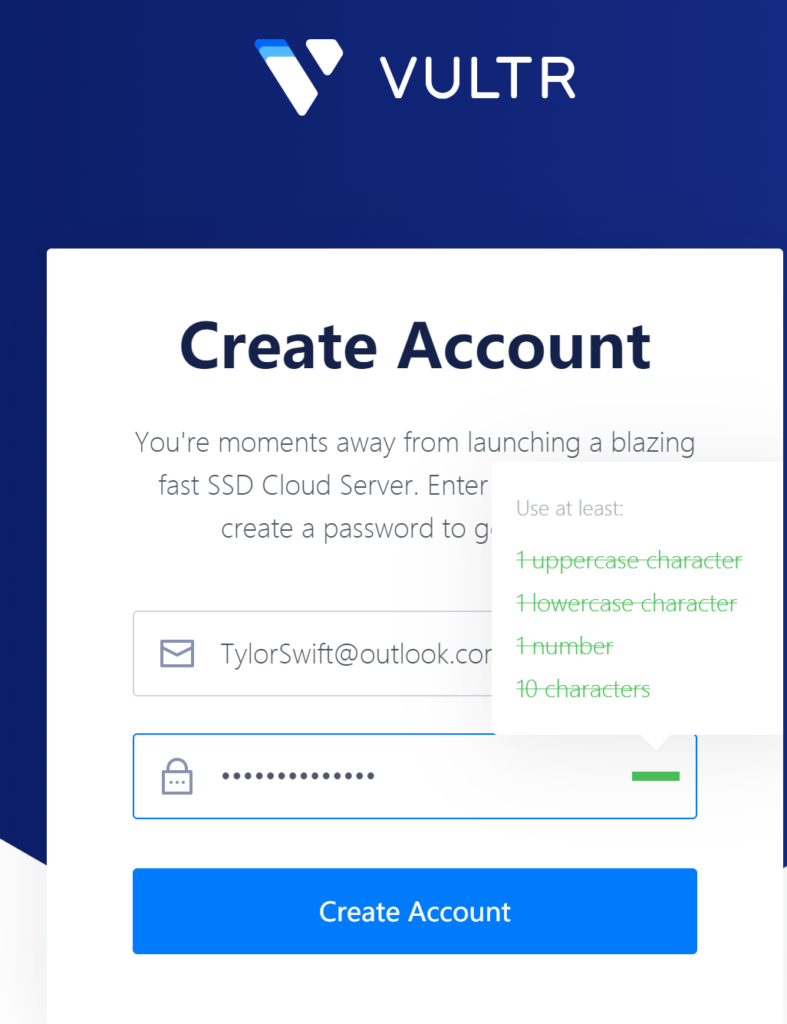
创建完成后会收到确认邮件,到邮箱里确认即可。
充值
点击Create Account按钮后会直接进入充值界面,支付宝直接扫码二维码即可。
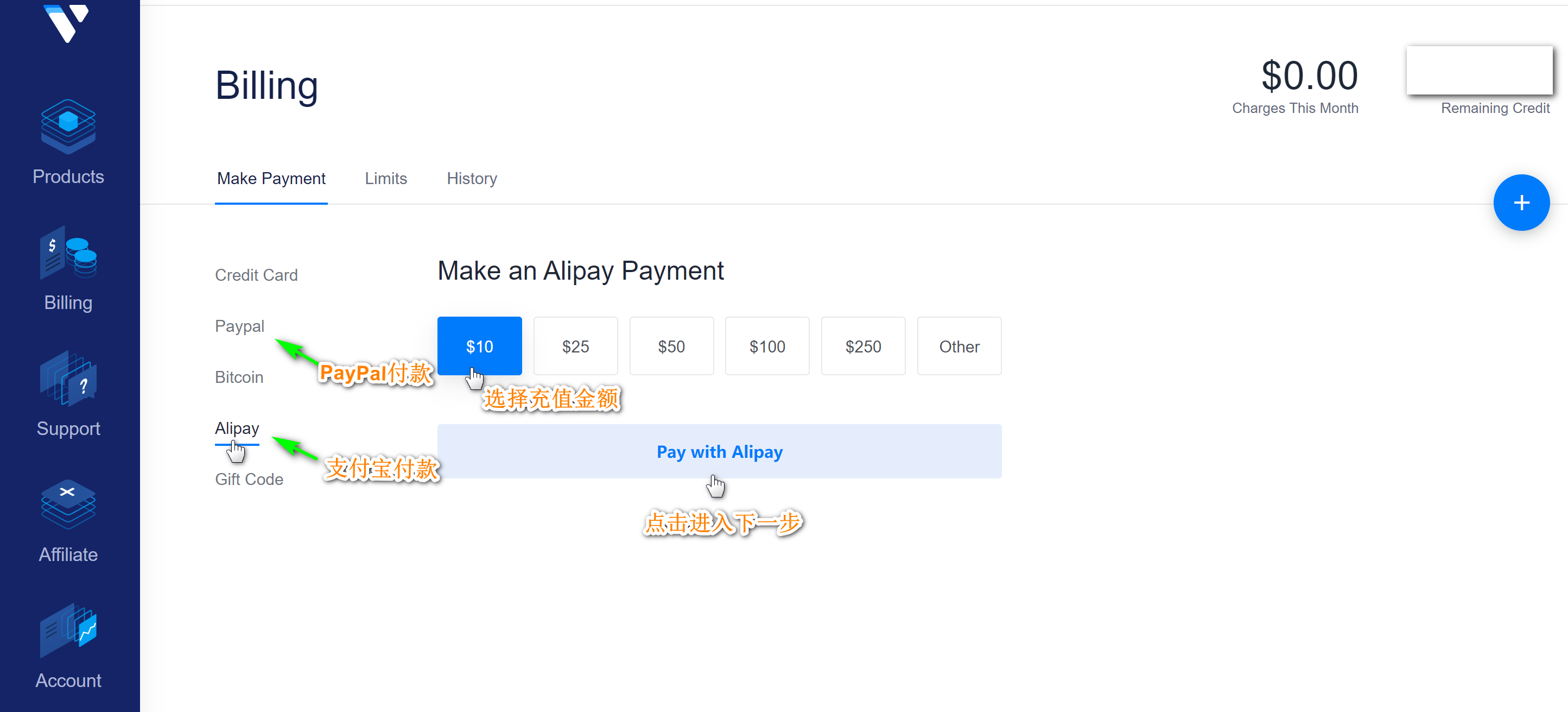
可以选择Paypal或者支付宝付款,一般建议选择Paypal,但是Vultr大厂口碑好,可以用对国人很方便的支付宝付款,新注册的用户支持一个月无理由退款,因为Vultr是按小时计费,所以退款只会退剩下的余额,如果在Vultr财务部门上班时间提交工单申请退款,基本10分钟之内到账。
创建服务器,即实例
充值完成后,点击左边 Products,再点击右侧 加号 +进入创建实例界面。
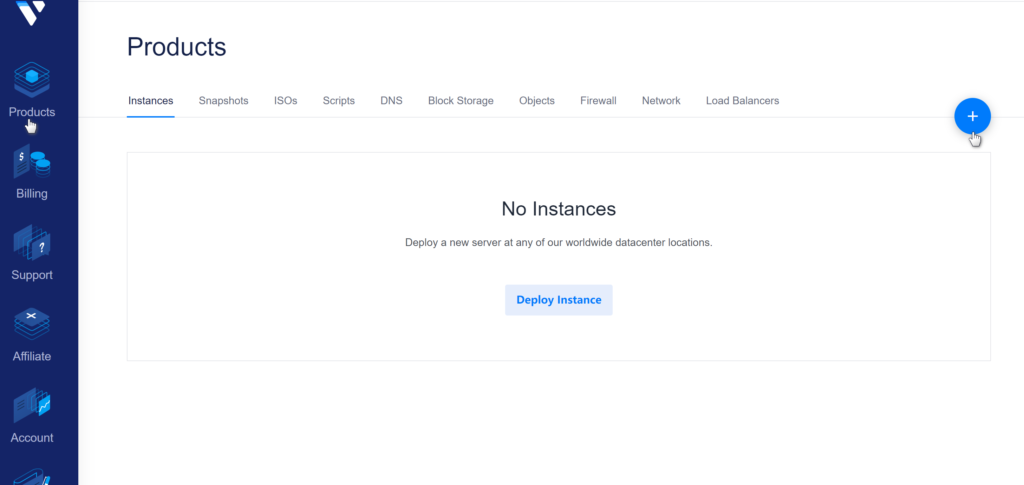
点击后会进入如下界面
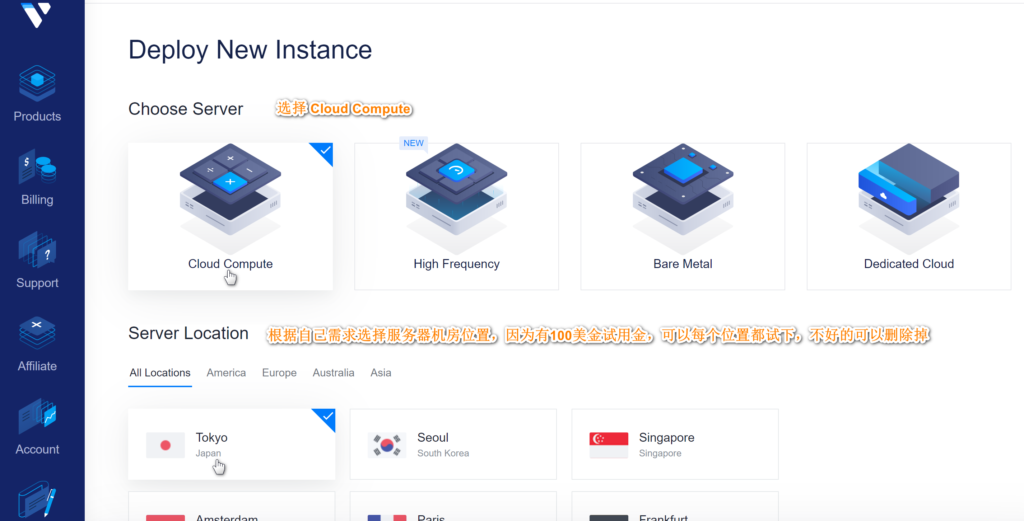
Vultr有16个数据中心,其中日本和韩国到国内延时最低,但是走的NTT路线晚高峰期丢包率比较严重,不稳定,当然这个价位不管谁家晚高峰都是不稳定的。今年新上线的韩国机房很适合联通用户使用。
目前$2.5/mo的方案只有New York和Atlanta有货(以前有IPv4,现在只有IPv6了),Miami数据中心$3.5/mo方案带IPv4。
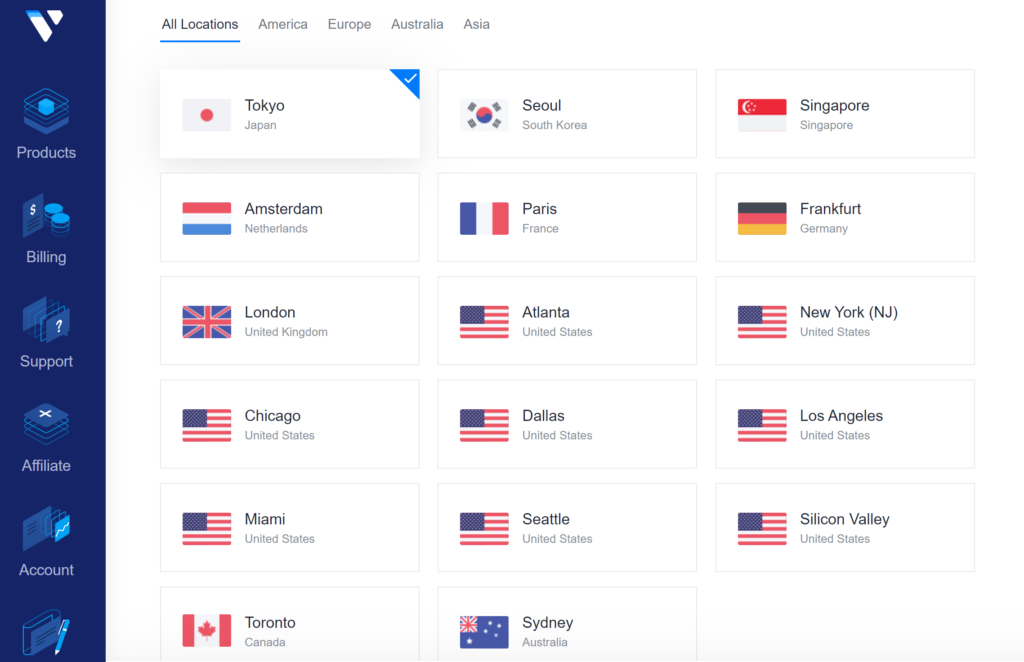
选择实例操作系统与价格方案
Vultr提供多种操作系统,也支持用户自己上传操作系统,这里选择的是 CentOS 7*64。
也提供Windows系统,可以用远程桌面登录,不过需要License费用。
个人使用的话$5/mo方案的流量几乎是用不完的,一般选择 $5/mo就可以了。
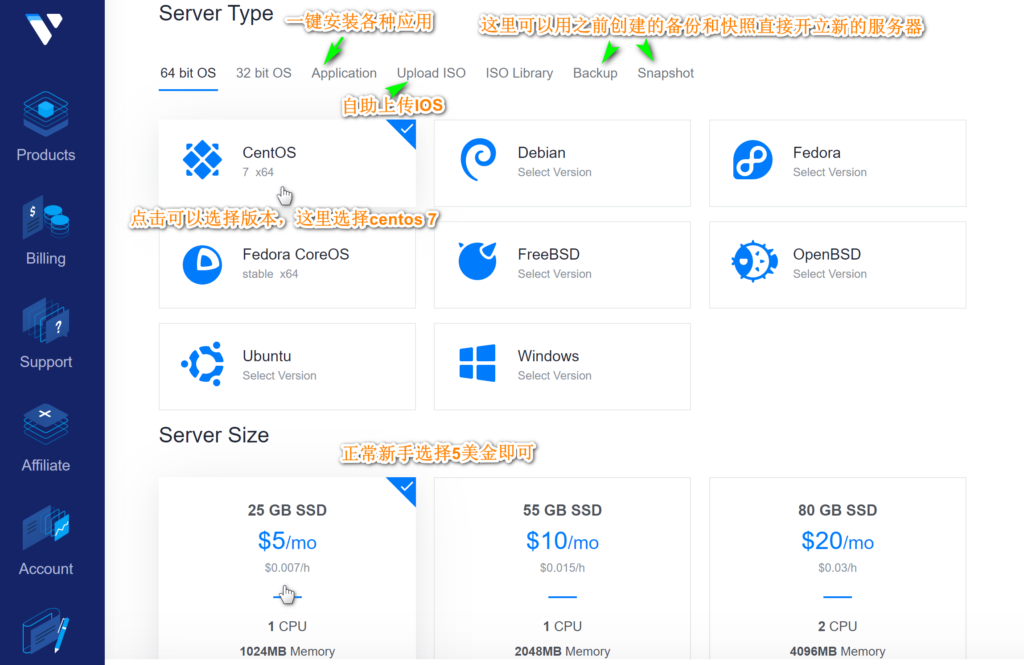
需要用IPv6的可以点击 Enable IPv6,其它选项一般默认可以不选, Server Hostname Lable这里可以随便填,再点击 Deploy Now创建服务器。
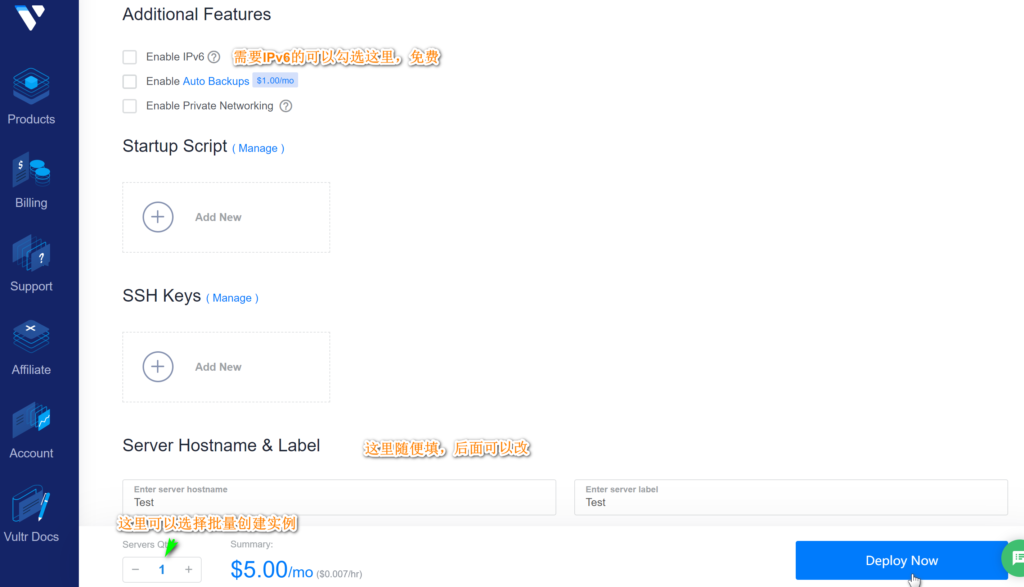
进入如下界面,显示正在安装,稍等片刻。
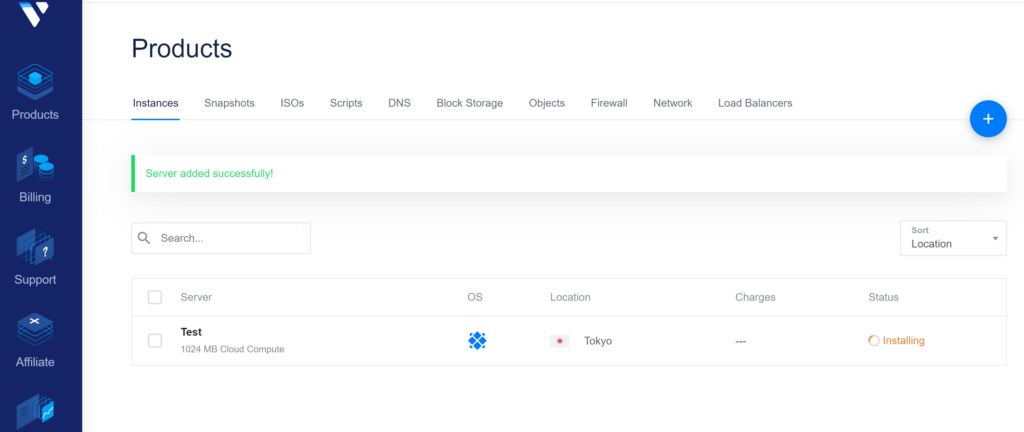
Status显示Running表示已经成功安装,一版需要等5-10分钟等服务器稳定再进行脚本运行。
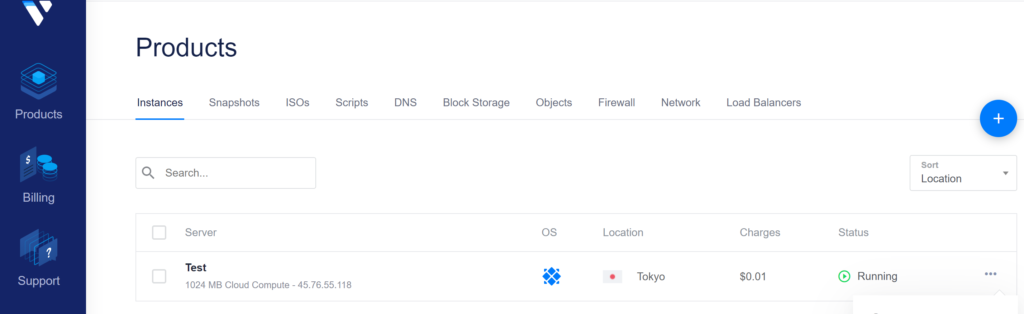
管理服务器
点击服务器名 如上图中的 Test,进入服务器管理界面
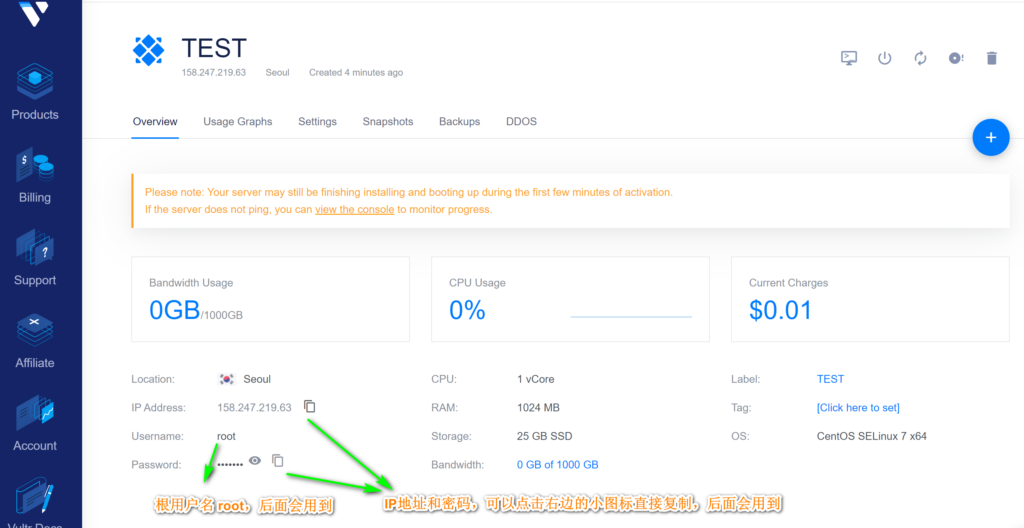
可以在 Overview里找到IP地址、用户名和密码,后面用X-shell、Putty等SSH工具连接服务器时会用到。

